マイクロソフト、Windows 11向けの新しい付箋アプリをリリース

何年も同じ状態が続いた後、2024 年半ばの Sticky Note アップデートによって状況は一変しました。
Windows ユーザーの場合、プログラムの複数のインスタンスを実行する必要があることがよくあります。これらのバージョンは個別に動作でき、必要に応じて異なるアカウントで動作できます。同じアプリケーションの異なるバージョンを実行する方法はいくつかあります。次のガイドでは、特定の種類のプログラムにどの方法がより適しているかを説明します。
目次
プログラムの別のインスタンスを実行する最も簡単な方法は、それが開いているときに再起動することです。これは、ブラウザ、Microsoft Office アプリケーション、ペイント、電卓、ワードパッド、コマンド プロンプトなどの Windows ユーティリティ、さらにはサードパーティ製ソフトウェアに最適です。
プログラムを再起動する方法はいくつかあります。スタート メニューからプログラムを検索し、もう一度クリックして起動することができます。簡単なクリックまたは管理者モードで実行できます。ブラウザなどのプログラムがタスク バーに固定されているか、デスクトップ ショートカットとして保存されている場合は、そのプログラムを何度でもクリックして複数のインスタンスを開くことができます。
さらに、Ctrl + Nキーを使用するか押して、Microsoft Word 文書などのプログラムを再起動することもできます。
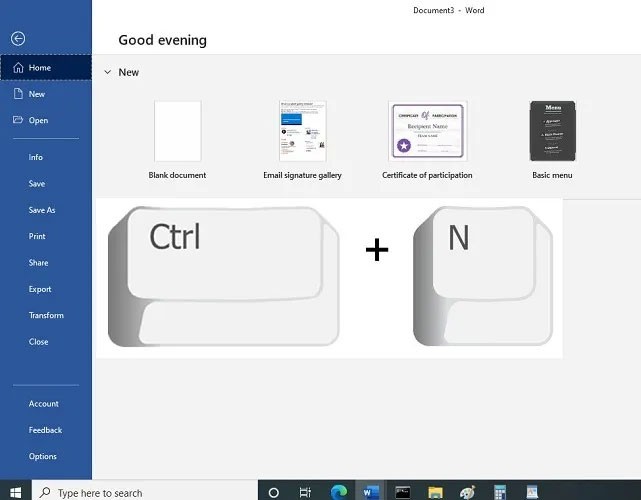
Shift キーを押しながらクリックするキーの組み合わせを使用して、タスクバー ウィンドウから複数のプログラム インスタンスを再起動することもできます。
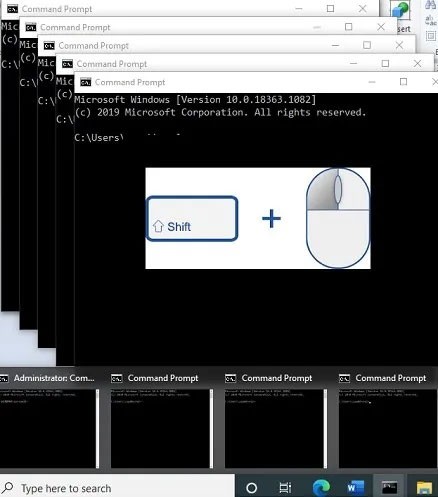
Windows プログラムを起動する別の方法は、 Win + Rからアクセスできる[実行ボックス]ウィンドウを使用することです。まず、プログラムの .exe ファイルの場所を追跡し、パス全体をコピーします。
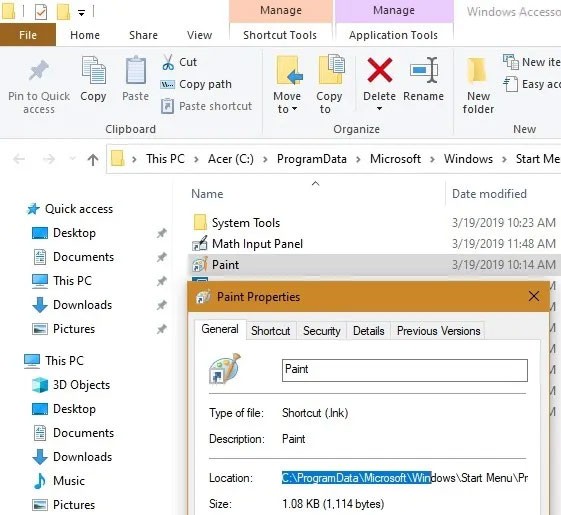
次に、 [実行]ボックスに次の内容を入力して、新しいインスタンスを開きます。
"Program Path" /secondaryプログラム インスタンスを再起動する最も簡単な方法の 1 つは、タスクバー上の位置に対応する番号を識別することです。ペイント ファイルの場合、ここに示すように、この番号を左から右に決定する必要があります。
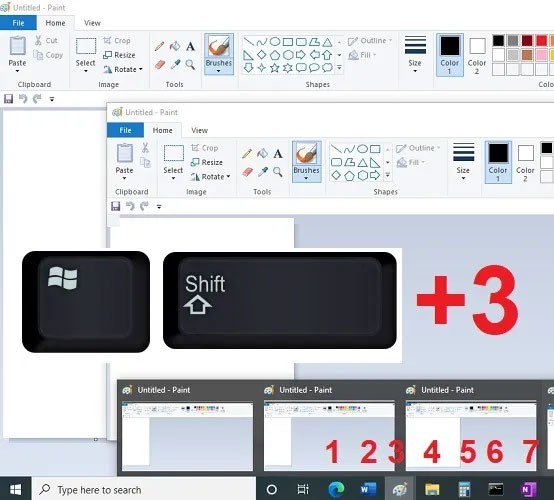
新しいインスタンスを開くには、次のキーボード ショートカットを使用します: Win + Shift + タスクバー上のプログラムの番号。
上記の方法を使用すると、Microsoft Store からプログラムを再起動することは困難です。これらには、Skype、デスクトップ用のWhatsApp、Zoomなどのアプリケーションが含まれます。プログラムの Web ブラウザー バージョンが利用可能な場合は、それを使用して複数のインスタンスを実行できます。 Skype の場合、 web.skype.comから新しいバージョンに簡単にアクセスできます。デスクトップでもブラウザでも、異なる Skype アカウントまたは同じアカウントを使用できます。
さらに良い結果を得るための 1 つの方法は、ブラウザの「シークレット モード」を使用することです。以下に示す Skype のように、Web 上で簡単にアクセスできる 1 つのプログラムのインスタンスを 3 つ以上実行できます。
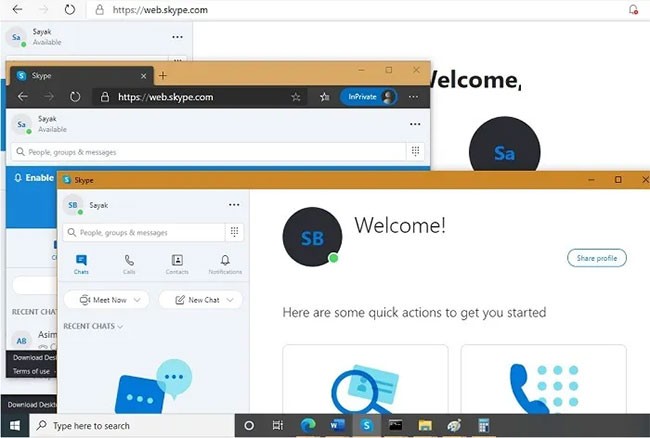
管理者以外の Windows ユーザーとしてプログラムを再起動できます。 [スタート] メニューから、[設定] > [アカウント] > [家族とその他のユーザー]に移動します。ここで、この PC に家族や他の人を追加できます。
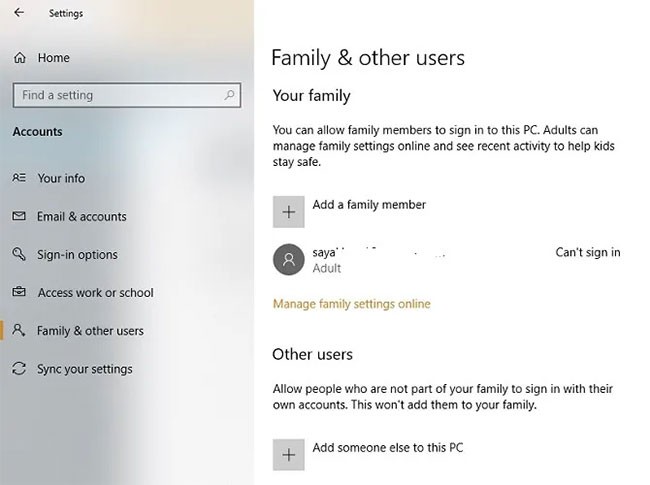
2 番目のオプションを選択する場合は、Outlook ID を使用するか、「その人のログイン情報がありません」と記載することができます。次に、Microsoft アカウントを持たないユーザーを追加して続行します。あるいは、新しい Microsoft アカウントを作成することもできます。
この新しいローカル アカウントのユーザー名とパスワードを入力します。セキュリティの質問に答えて保存します。ここに示すように、ローカル アカウントが作成されました。このウィンドウから簡単に取り外すことができます。
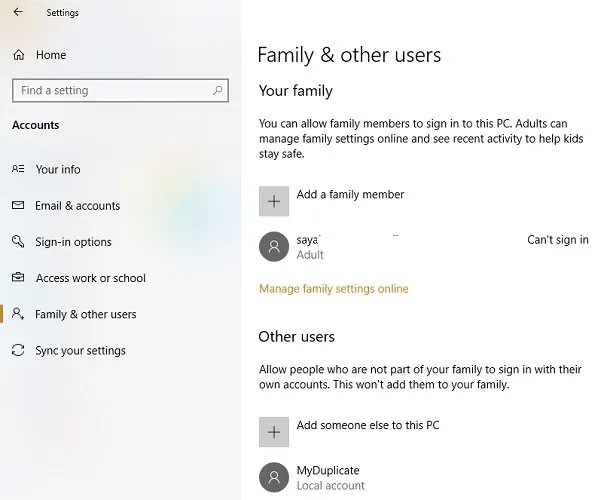
デスクトップ上のプログラムに移動し、Shiftキーを押しながら右クリックし、「別のユーザーとして実行」を選択します。
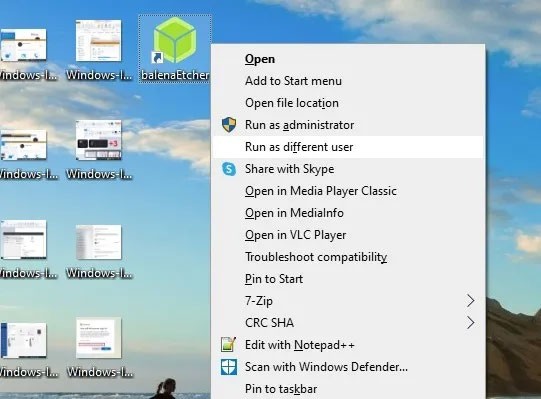
このローカル アカウントを作成するために使用された資格情報を入力します。これにより、管理者権限を持つ他のインスタンスとは別にプログラムを実行できるようになります。
結局のところ、サンドボックス ソフトウェアは、システム上にアプリケーションのコピーを作成するのに最適です。 Windows にはこの目的に使用できるサンドボックスが組み込まれていますが、Sandboxie はさらに簡単です。コンピュータの残りの部分から分離された特別なウィンドウで任意のプログラムを実行できます。
これは、制御された環境で潜在的に安全でないダウンロードをテストするのに最適な方法ですが、アプリケーションの複数のバージョンを実行することもできます。
まず、Sandboxie Plus (オリジナルの開発終了後の最新バージョン) をダウンロードし、インストール プロセスを実行します。完了すると、インストール時にこのオプションを有効にしていた場合、ファイル エクスプローラーでプログラムを右クリックすると、[サンドボックスで実行]エントリが表示されます。
以前と同様に、スタート メニューでアプリのエントリを右クリックし、[ファイルの場所を開く]を選択してファイル エクスプローラーに表示し、そこでアプリを右クリックして[サンドボックスで実行]を選択する必要があります。
サンドボックス化されたプログラムは、他のプログラムと同じようにタスクバーに表示されますが、ウィンドウの境界線にマウスを移動すると、その周囲に黄色の境界線が表示されます。サンドボックスで作成したものはすべて、サンドボックスを閉じると破棄されることに注意してください。そのため、重要なファイルは失われないように、クローン アプリからコンピューターに保存してください。
デフォルトのサンドボックスに加えて複数のサンドボックスを作成して、プログラムの複数のバージョンを実行できます。また、これはコンピューターにすでにインストールされているソフトウェアを実行するだけに限定されません。サンドボックス内にソフトウェアをインストールして、新しい状態から実行することができます。
Sandboxie はさまざまな用途に使える強力なユーティリティですが、使いこなすには少し練習が必要です。さらに詳しく知りたい場合は、Sandboxie のヘルプ ページをご覧ください。
https://sandboxie-plus.com/sandboxie/helptopics/一部のアプリケーション、特にライセンスが制限されているプレミアム ソフトウェアは、複数のユーザーが同じデバイスにアクセスできないように設計されています。上記の方法がどれも機能しない場合は、仮想マシンをセットアップして、そこからアプリケーションを実行することもできます。ここでは、試すことができるWindows 用の最高の仮想化ソフトウェアをいくつか紹介します。
参照:
何年も同じ状態が続いた後、2024 年半ばの Sticky Note アップデートによって状況は一変しました。
パスは、Windows 11 内のファイルまたはフォルダーの場所です。すべてのパスには、特定の場所に到達するために開く必要があるフォルダーが含まれます。
最近、マイクロソフトが人工知能の分野でアップルの「道を辿る」可能性が高いという手がかりが徐々に明らかになってきた。
Windows フォト ビューアーは、Windows XP と同時に初めてリリースされ、すぐに Windows で最も頻繁に使用されるツールの 1 つになりました。
多くの場合、フォルダー オプションで「すべてのファイルとフォルダーを表示する」オプションを有効にしても、システムの隠しフォルダーが表示されないのは、ウイルス攻撃が原因です。以下の方法のいくつかは、この問題に対処するのに役立ちます。
世界で最も人気のある VPN サービスの 1 つである ExpressVPN が、ARM ベースのプロセッサで動作する Windows PC 向けのアプリ バージョンを正式にリリースしました。
今週、マイクロソフトが創立50周年を迎えることをご存知ですか?
5 人の Windows ユーザーに Vista のデジタル著作権管理 (DRM) とは何かを説明するよう依頼すると、おそらく 5 つの異なる答えが返ってくるでしょう。しかし、一つだけ注意点があります
Windows 11 は今年、2 つの注目すべきメジャーアップデートを受ける予定です。
Microsoft は、AI の助けを借りて長い文書をより簡単に処理できるようにする、Word ユーザーにとって非常に便利な新機能を正式に発表しました。
以下の記事で、WebTech360 と一緒にコンピューターの CPU 温度を確認する方法を学びましょう。
2024 年 11 月下旬、Microsoft は、コンピューターでゲームをプレイしながらインターネットをより簡単に閲覧できるようにする新機能、Edge Game Assist を発表しました。
Windows のデフォルトの壁紙では、時々飽きてしまうことがあります。したがって、デフォルトの壁紙を使用する代わりに、壁紙を更新して変更し、仕事に新鮮さをもたらし、このコンピューターの壁紙を通じて自分の個性を主張しましょう。
マイクロソフトは、10 月 22 日の Qualcomm Snapdragon Summit で、ミュージシャン、音楽プロデューサー、その他のオーディオ プロフェッショナルの全体的なエクスペリエンスを向上させる Windows PC 向けの一連の改善を発表しました。
このシリーズの記事では、Windows 7 のデフォルトのユーザー プロファイルをカスタマイズする方法を紹介します。
VPNとは何か、そのメリットとデメリットは何でしょうか?WebTech360と一緒に、VPNの定義、そしてこのモデルとシステムを仕事にどのように適用するかについて考えてみましょう。
Windows セキュリティは、基本的なウイルス対策だけにとどまりません。フィッシング詐欺の防止、ランサムウェアのブロック、悪意のあるアプリの実行防止など、様々な機能を備えています。しかし、これらの機能はメニューの階層構造に隠れているため、見つけにくいのが現状です。
一度学んで実際に試してみると、暗号化は驚くほど使いやすく、日常生活に非常に実用的であることがわかります。
以下の記事では、Windows 7で削除されたデータを復元するためのサポートツールRecuva Portableの基本操作をご紹介します。Recuva Portableを使えば、USBメモリにデータを保存し、必要な時にいつでも使用できます。このツールはコンパクトでシンプルで使いやすく、以下のような機能を備えています。
CCleaner はわずか数分で重複ファイルをスキャンし、どのファイルを安全に削除できるかを判断できるようにします。
Windows 11 でダウンロード フォルダーを C ドライブから別のドライブに移動すると、C ドライブの容量が削減され、コンピューターの動作がスムーズになります。
これは、Microsoft ではなく独自のスケジュールで更新が行われるように、システムを強化および調整する方法です。
Windows ファイルエクスプローラーには、ファイルの表示方法を変更するためのオプションが多数用意されています。しかし、システムのセキュリティにとって非常に重要なオプションが、デフォルトで無効になっていることをご存知ない方もいるかもしれません。
適切なツールを使用すれば、システムをスキャンして、システムに潜んでいる可能性のあるスパイウェア、アドウェア、その他の悪意のあるプログラムを削除できます。
以下は、新しいコンピュータをインストールするときに推奨されるソフトウェアのリストです。これにより、コンピュータに最も必要な最適なアプリケーションを選択できます。
フラッシュドライブにオペレーティングシステム全体を保存しておくと、特にノートパソコンをお持ちでない場合、非常に便利です。しかし、この機能はLinuxディストリビューションに限ったものではありません。Windowsインストールのクローン作成に挑戦してみましょう。
これらのサービスのいくつかをオフにすると、日常の使用に影響を与えずに、バッテリー寿命を大幅に節約できます。
Ctrl + Z は、Windows で非常によく使われるキーの組み合わせです。基本的に、Ctrl + Z を使用すると、Windows のすべての領域で操作を元に戻すことができます。
短縮URLは長いリンクを簡潔にするのに便利ですが、実際のリンク先を隠すことにもなります。マルウェアやフィッシング詐欺を回避したいのであれば、盲目的にリンクをクリックするのは賢明ではありません。
長い待ち時間の後、Windows 11 の最初のメジャー アップデートが正式にリリースされました。

























